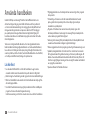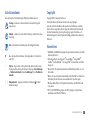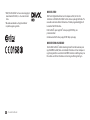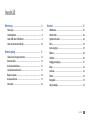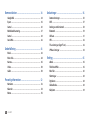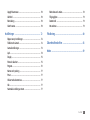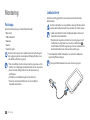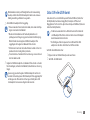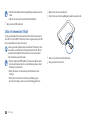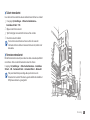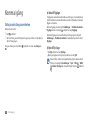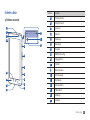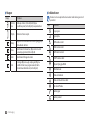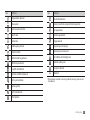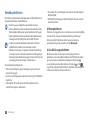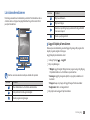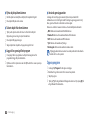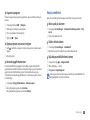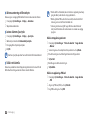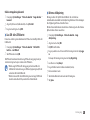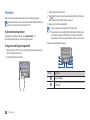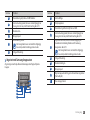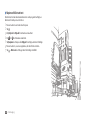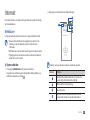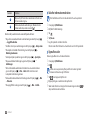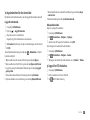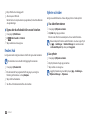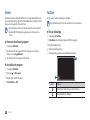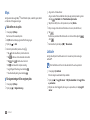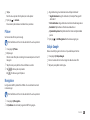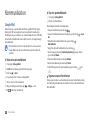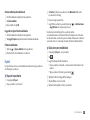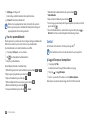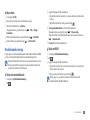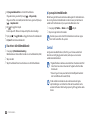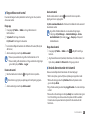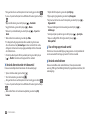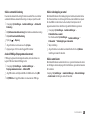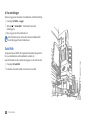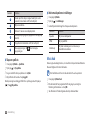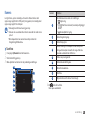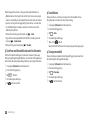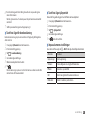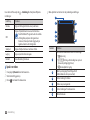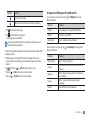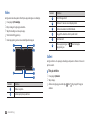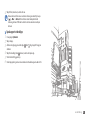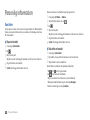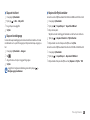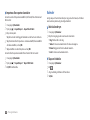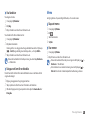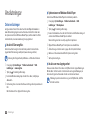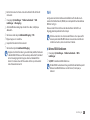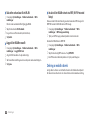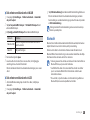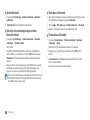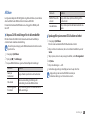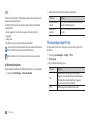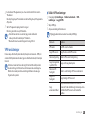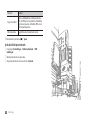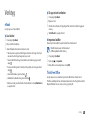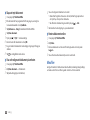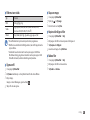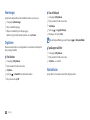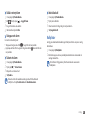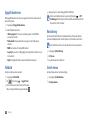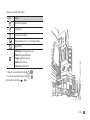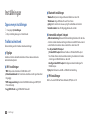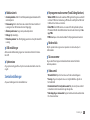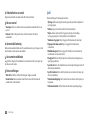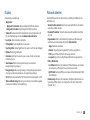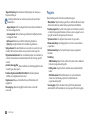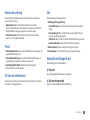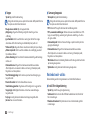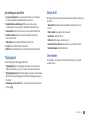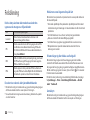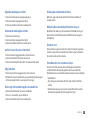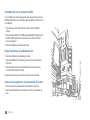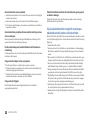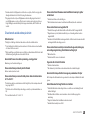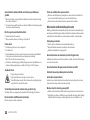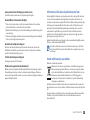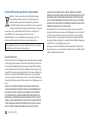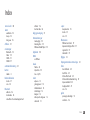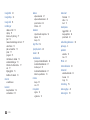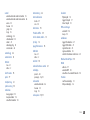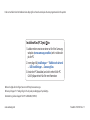GT-P1000
Bruksanvisning

Använda handboken
2
Tillgängliga funktioner och extra tjänster kan variera enligt enhet, program
•
eller operatör.
Formatering och leverans av den här användarhandboken är baserat
•
på Google Androids operativsystem och kan skilja sig beroende på
användarens operativsystem.
Program och funktioner kan variera beroende på land, region eller
•
hårdvaruspecikationer. Samsung är inte ansvarigt för prestandaproblem
som orsakats av program från tredje part.
Samsung är inte ansvarigt för prestandaproblem eller inkompatibilitet som
•
orsakats av att användaren redigerar registerinställningar.
Du kan uppgradera enhetens program genom att gå till www.samsung.com.
•
Ljudkällor, bakgrundsbilder och bilder som nns i enheten är licensierade
•
för begränsad användning mellan Samsung och deras respektive ägare. Att
hämta och använda detta material kommersiellt eller för andra syften är ett
brott mot copyrightlagar. Samsung är inte ansvarigt för sådana överträdelser
av copyright, av användaren.
Spara handboken för framtida referenser.
•
Använda handboken
Grattis till ditt köp av Samsung P1000. Den här kraftfulla enheten som
du bär med dig vart du går, gör att du får det bästa som nns på Internet
och inom mobil datoranvändning. Den är byggd på en lätt plattform med
många användningsområden som passar en aktiv livsstil. P1000 bygger
på operativsystemet Google Android med vars hjälp du får tillgång till
tusentals användbara och underhållande program som berikar din mobila
internetupplevelse.
Tack vare en integrerad trådlös åtkomst och en känslig pekskärm kan du
hålla kontakten med mångsidiga meddelande- och videosamtalsfunktioner,
läsa e-böcker och tidningar när du är på språng; hålla dig informerad om de
senaste nyheterna, idrott och väder; hantera bildmeddelanden och arbetsler;
och surfa på nätet efter kartor, företag och mycket annat.
Läs här först
Läs alla säkerhetsföreskrifter och den här handboken noga innan du
•
använder enheten så att du använder den på ett säkert och riktigt sätt.
Beskrivningarna i handboken grundar sig på enhetens standardinställningar.
•
Bilder och skärmbilder som används i den här handboken kan skilja sig från
•
den verkliga produkten.
Innehållet i handboken kan skilja sig från produkten eller från medföljande
•
program och kan ändras utan föregående varning.
Gå till www.samsung.com för den senaste versionen av den här handboken.

Använda handboken
3
Copyright
Copyright © 2012 Samsung Electronics
Den här handboken skyddas av internationella copyrightlagar.
Ingen del av den här handboken får reproduceras, distribueras, översättas
eller överföras i någon form eller på något sätt, elektroniskt eller mekaniskt,
inklusive fotokopiering, inspelning eller lagring i något informations- och
återhämtningssystem, utan föregående skriftligt godkännande av Samsung
Electronics.
Varumärken
SAMSUNG och SAMSUNG-logotypen är registrerade varumärken som tillhör
•
Samsung Electronics.
Android-logotypen, Google Search
•
™
, Google Maps
™
, Google Mail
™
,
YouTube
™
, Android Market
™
och Google Talk
™
är varumärken som tillhör
Google, Inc.
Bluetooth
•
®
är ett registrerat varumärke som tillhör Bluetooth SIG, Inc. över
hela världen.
Oracle och Java är registrerade varumärken som tillhör Oracle och/eller dess
•
dotterbolag. Andra namn kan vara varumärken för respektive ägare.
Windows Media Player
•
®
är ett registrerat varumärke som tillhör Microsoft
Corporation.
Wi-Fi
•
®
, Wi-Fi CERTIFIED-logotypen och Wi-Fi-logotypen är registrerade
varumärken som tillhör Wi-Fi Alliance.
Instruktionsikoner
Innan du börjar bör du bekanta dig med följande instruktionsikoner:
Varning – situationer som kan leda till personskador för dig eller
någon annan
Aktsam – situationer som kan leda till skador på enheten eller annan
utrustning
Obs – kommentarer, användningstips eller tilläggsinformation
►
Se – sidor med mer information, till exempel: ► sid. 12 (innebär ”se
sidan 12”)
→
Följt av – anger i vilken ordning du ska välja alternativ eller menyer
för att genomföra ett steg, till exempel: I menyläge: Välj Inställningar
→
Trådlöst och nätverk (innebär Inställningar följt av Trådlöst och
nätverk)
[ ]
Hakparanteser – knappar på enheten, till exempel: [
] (innebär
Ström/Lås-knapp)

Använda handboken
4
OM DIVX-VIDEO
DivX
®
är ett digitalt videoformat som har skapats av DivX, Inc. Den här
enheten är en ocell DivX Certied
®
-enhet som kan spela upp DivX-video. På
www.divx.com kan du få mer information och hämta programverktyg för att
konvertera ler till DivX-video.
DivX Certied
®
spelar upp DivX
®
-video på upp till HD 720p, om
premiuminnehåll
inkluderas kan DivX
®
-video på upp till HD 1080p spelas upp
OM DIVX VIDEO-ON-DEMAND
Den här DivX Certied
®
-enheten måste registreras för att du ska kunna spela
upp DivX VOD-innehåll (Video-on-Demand). Information om hur du skapar en
registreringskod nns i avsnittet om DivX VOD i enhetens inställningsmeny. Gå
till vod.divx.com för mer information om hur du genomför registreringen.
DivX
•
®
, DivX Certied
®
och associerade logotyper
är varumärken för DivX, Inc. och används under
licens.
Alla andra varumärken och upphovsrätter är
•
respektive ägares egendom.

Innehåll
5
Internet ......................................................................... 25
Webbläsare ........................................................................................ 25
Readers Hub ...................................................................................... 28
Nyheter och väder ........................................................................... 28
Pulse .................................................................................................... 29
Samsung Apps .................................................................................. 29
Market ................................................................................................. 30
YouTube .............................................................................................. 30
Daglig genomgång .......................................................................... 31
Maps .................................................................................................... 32
Latitude .............................................................................................. 32
Platser ................................................................................................. 33
Navigation ......................................................................................... 33
Sök på Google ................................................................................... 33
Montering ...................................................................... 8
Packa upp .............................................................................................. 8
Ladda batteriet .................................................................................... 8
Sätta i SIM- eller USIM-kortet ........................................................... 9
Sätta i ett minneskort (tillval) ........................................................ 10
Komma igång .............................................................. 12
Sätta på och stänga av enheten ................................................... 12
Enhetens delar .................................................................................. 13
Använda pekskärmen ..................................................................... 16
Lära känna hemskärmen ................................................................ 17
Öppna program ................................................................................ 18
Anpassa enheten .............................................................................. 19
Skriva text .......................................................................................... 22
Innehåll

Innehåll
6
Anslutningar ................................................................ 56
Datoranslutningar ........................................................................... 56
Wi-Fi ..................................................................................................... 57
Delning av mobilt nätverk ............................................................. 58
Bluetooth ........................................................................................... 59
AllShare .............................................................................................. 61
GPS ....................................................................................................... 62
TV-anslutningar (läget TV-ut) ........................................................ 62
VPN-anslutningar ............................................................................. 63
Verktyg ......................................................................... 65
eBook .................................................................................................. 65
ThinkFree Oce ............................................................................... 65
Mina ler ............................................................................................ 66
Hämtningar ....................................................................................... 68
Digitalram .......................................................................................... 68
Väckarklocka ..................................................................................... 68
Kalkylator ........................................................................................... 69
Kommunikation .......................................................... 34
Google Mail ....................................................................................... 34
E-post .................................................................................................. 35
Samtal ................................................................................................. 36
Meddelandehantering .................................................................... 37
Samtal ................................................................................................. 38
Social Hub .......................................................................................... 42
Underhållning ............................................................. 43
Musik ................................................................................................... 43
Music hub ........................................................................................... 44
Kamera ................................................................................................ 45
Video ................................................................................................... 50
Galleri .................................................................................................. 50
Personlig information ................................................ 52
Kontakter ........................................................................................... 52
Kalender ............................................................................................. 54
Memo .................................................................................................. 55

Innehåll
7
Röstindata och -utdata ................................................................... 78
Tillgänglighet .................................................................................... 79
Datum & tid ....................................................................................... 79
Om enheten ....................................................................................... 79
Felsökning .................................................................... 80
Säkerhetsföreskrifter ................................................. 83
Index ............................................................................. 89
Uppgiftshanteraren ......................................................................... 70
Världstid ............................................................................................. 70
Röstsökning ....................................................................................... 70
Sketch memo .................................................................................... 70
Inställningar ................................................................ 72
Öppna menyn Inställningar .......................................................... 72
Trådlöst och nätverk ........................................................................ 72
Samtalsinställningar ....................................................................... 73
Ljud ...................................................................................................... 74
Display ................................................................................................ 75
Plats och säkerhet ............................................................................ 75
Program .............................................................................................. 76
Konton och synkning ...................................................................... 77
Privat ................................................................................................... 77
SD-kort och enhetsminne .............................................................. 77
Sök ....................................................................................................... 77
Nationella inställningar & text ...................................................... 77

Montering
8
Ladda batteriet
Enheten har ett inbyggt batteri. Innan du börjar använda enheten måste
batteriet laddas.
Använd endast laddare som är godkända av Samsung. Om du använder
oauktoriserade laddare kan batterierna explodera eller enheten skadas.
Ladda endast batteriet med den medföljande laddaren. Du kan inte
•
ladda batteriet med datakabeln.
När batteriet är svagt larmar enheten med en varningssignal och ett
•
meddelande om svagt batteri visas. Dessutom är batteriikonen
tom. Om batteriet blir alltför svagt stängs enheten av automatiskt. Du
måste ladda batteriet innan du kan använda enheten igen.
Anslut datakabeln till USB-strömadaptern och sätt sedan i datakabelns
1
kontakt i multifunktionsuttaget.
Formen på USB-strömadaptern kan variera beroende på region.
Montering
Packa upp
Kontrollera att förpackningen innehåller följande föremål:
Mobil enhet
•
USB-strömadapter
•
Datakabel
•
Headset
•
Snabbstartsguide
•
Använd endast program som är godkända av Samsung. Piratprogram
eller olagliga program kan orsaka skada eller felaktiga funktioner som
inte omfattas av tillverkarens garanti.
Vad som medföljer enheten är beroende av den programvara och de
•
tillbehör som är tillgängliga i det aktuella landet eller via din operatör.
Du kan inhandla ytterligare tillbehör hos din lokala Samsung-
•
återförsäljare.
De tillbehör som medföljer fungerar bäst med enheten.
•
Det är inte säkert att andra tillbehör än de som medföljer är
•
kompatibla med enheten.

Montering
9
Sätta i SIM- eller USIM-kortet
Som abonnent hos en mobiltelefonoperatör får du ett SIM-kort (Subscriber
Identity Module) med abonnentuppgifter, till exempel en PIN-kod och
tilläggstjänster. För 3G- eller 3G+-tjänster kan du köpa ett USIM-kort (Universal
Subscriber Identity Module).
För att kunna använda ett micro-SIM-kort måste du först sätta i det
•
i en SIM-adapter. Om ett micro-Sim-kort sätts i utan en SIM-adapter
kan det skada kortet eller enheten.
Var försiktig så att du inte separerar micro-SIM-kortet från SIM-
•
adaptern när du sätter i det eller tar bort det från enheten.
Sätt i SIM- eller USIM-kortet så här:
Öppna locket över SIM-kortsfacket på sidan av enheten.
1
Sätt i SIM- eller USIM-kortet.
2
Om datakabeln ansluts på ett felaktigt sätt kan det orsaka allvarlig
skada på enheten eller USB-strömadaptern. Skador som orsakas av
felaktig användning omfattas inte av garantin.
Anslut USB-strömadaptern till ett vägguttag.
2
Du kan använda enheten medan den laddas, men då kan det dröja
•
längre innan batteriet är fulladdat.
Medan enheten laddas kan det hända att pekskärmen och
•
pekknapparna inte fungerar på grund av instabil strömförsörjning.
Om det händer ska du koppla bort USB-strömadaptern från
vägguttaget eller koppla bort datakabeln från enheten.
Enheten kan bli varm när den laddas. Detta är normalt och bör inte
•
påverkar enhetens livslängd eller prestanda.
Ta med enheten och laddaren till ett av Samsungs servicecenter om
•
den inte laddas korrekt.
Koppla bort USB-strömadaptern och datakabeln från enheten och sedan
3
från strömuttaget, när batteriet är fulladdat (när batteriikonen inte rör sig
längre).
Spara energi genom att koppla ur USB-strömadaptern när den inte
används. Du måste koppla ur USB-strömadaptern från vägguttaget för
att stänga av den eftersom den inte har någon strömbrytare. USB-
strömadaptern bör vara nära uttaget när den används.

Montering
10
Öppna locket över minneskortsfacket.
1
Sätt i ett minneskort med de guldfärgade kontakterna vända nedåt.
2
Tryck in minneskortet i facket tills det fastnar.
3
Stäng locket över minneskortet.
4
Sätt i SIM- eller USIM-kortet med de guldfärgade kontakterna vända
•
nedåt.
Sätt inte i ett minneskort i facket för SIM- eller USIM-kort.
•
Stäng locket över SIM-kortsfacket.
3
Sätta i ett minneskort (tillval)
För att spara ytterligare ler måste du sätta i ett minneskort. Du kan använda
microSD
™
- eller microSDHC
™
-minneskort med en högsta kapacitet på 32 GB
(beroende på fabrikat och typ av minneskort).
Samsung använder godkända branschstandarder för minneskort, men
vissa märken är eventuellt inte helt kompatibla med enheten. Om du
använder ett inkompatibelt minneskort kan enheten, minneskortet
eller informationen på kortet skadas.
Enheten stöder bara FAT-lstrukturen för minneskort. Om du sätter i
•
ett kort som formaterats med en annan lstruktur uppmanas du att
formatera om minneskortet.
Om du ofta skriver och raderar data på kortet förkortas kortets
•
livslängd.
När du sätter i ett minneskort i enheten, visas lkatalogen på
•
minneskortet i mappen external_sd under det inbyggda minnet.

Montering
11
Ta bort minneskortet
›
Innan du tar ut minneskortet ska du avinstallera det så att det kan tas ut säkert.
I menyläge: Välj
1
Inställningar
→
SD-kort och enhetsminne
→
Avinstallera SD-kort
→
OK.
Öppna locket till minneskortet.
2
Tryck försiktigt på minneskortet tills det lossnar från enheten.
3
Dra ut minneskortet ur facket.
4
Ta inte ut minneskortet medan enheten överför eller använder
information eftersom det kan innebära att minneskortet, enheten eller
data skadas.
Formatera minneskortet
›
Om du formaterar minneskortet på en dator kan detta orsaka inkompatibilitet
med enheten. Du bör endast formatera minneskortet i enheten.
I menyläge: Välj Inställningar
→
SD-kort och enhetsminne
→
Avinstallera
SD-kort
→
OK
→
Formatera SD-kort
→
Formatera SD-kort
→
Radera allt.
Tänk på att säkerhetskopiera viktiga data på enheten innan du
formaterar minneskortet. Tillverkarens garanti omfattar inte dataförlust
till följd av användarens egna åtgärder.

Komma igång
12
Växla till Flygläge
›
I Flygläge kan du avaktivera alla trådlösa anslutningar och använda tjänster
utanför nätverket i områden där trådlösa enheter är förbjudna, till exempel
ygplan och sjukhus.
Aktivera Flygläge genom att gå till Inställningar
→
Trådlöst och nätverk
→
Flygläge. Du kan också hålla [
] nedtryckt och välja Flygläge.
Avaktivera Flygläge och använd trådlösa anslutningar genom att gå till
Inställningar
→
Trådlöst och nätverk och avmarkera kryssrutan bredvid
Flygläge.
Byta till Tyst läge
›
Håll [
•
] nedtryckt och välj Tyst läge.
Öppna genvägspanelen högst upp på skärmen och välj
•
Tyst.
Du kan ställa in enheten att uppmärksamma dig för olika händelser i
Tyst läge. I menyläge: Välj Inställningar
→
Ljud
→
Vibrera
→
Alltid
eller Endast i Tyst läge. När du växlar till läget Tyst visas
istället för
.
Komma igång
Sätta på och stänga av enheten
Sätt på enheten så här:
Håll [
1
] nedtryckt.
Ställ in enheten genom att följa anvisningarna på skärmen om du sätter på
2
den för första gången.
Stäng av enheten genom att hålla [
] nedtryckt och sedan välja Stäng av
→
OK.

Komma igång
13
Nummer Funktion
1
Främre kameralins
2
Uttag för headset
3
Ljussensor
4
Mikrofon
5
Hemknapp
6
Menyknapp
7
Högtalare
8
Multifunktionsuttag
9
Inbyggd antenn
10
Fotoblixt
1 1
Bakre kameralins
12
Ström/Låsknapp
13
Volymknapp
14
Minneskortsfack
15
SIM-kortsfack
16
Återknapp
17
Sökknapp
Enhetens delar
Enhetens utseende
›
12
13
14
15
16
17
6
1
2
5
8
7
7
4
3
10
9
11

Komma igång
14
Indikatorikoner
›
De ikoner som visas på skärmen kan variera mellan olika regioner och
operatörer.
Ikon Denition
Ingen signal
Signalstyrka
GPRS-nätet anslutet
EDGE-nätet anslutet
UMTS-nätet anslutet
HSDPA-nätet anslutet
Öppna tillgängliga WLAN
WLAN aktiverat
Bluetooth aktiverat
Bluetooth-headset är anslutet
Tar emot GPS-data
Samtal pågår
Samtal parkerat
Knappar
›
Knapp Funktion
Ström/
Lås
Sätta på enheten (håll nedtryckt); Öppna
snabbmenyerna (håll nedtryckt); Låsa pekskärmen.
Volym Ställa in enhetens volym.
Meny
Öppna en lista med alternativ som är tillgängliga på
den aktuella skärmen.
Hem
Gå tillbaka till hemskärmen; Öppna listan med de
senaste programmen (håll nedtryckt).
Åter Gå tillbaka till föregående skärm.
Sök
I viloläge: Öppna Googles sökprogram; Öppna
sökfönstret när vissa program används; Starta
röstkommandofunktionen (håll nedtryckt).

Komma igång
15
Ikon Denition
Händelsemeddelanden
Roaming (utanför det vanliga nätets täckningsområde)
Tyst läge aktiverat
Vibrationsläge aktiverat
Flygläge aktiverat
Uppspelning av musik pågår
Uppspelning av musik pausad
Fel inträade eller försiktighet krävs
Batteriets laddningsnivå
Det går inte att ladda
10:00
Aktuell tid
1. Om du använder en laddare som inte är godkänd av Samsung så visas inte den
här indikatorn.
1
Ikon Denition
Högtalartelefon aktiverad
Missat samtal
Synkroniserad med Internet
Överför data
Hämtar data
Vidarekoppling aktiverad
Ansluten till dator
USB-Internetdelning aktiverad
WLAN-hotspot aktiverad
Inget SIM- eller USIM-kort
Nytt text- eller MMS-meddelande
Nytt e-postmeddelande
Nytt Google Mail
Nytt röstmeddelande
Alarm aktiverat

Komma igång
16
Dra och släpp: Tryck och håll ngret på ett objekt och dra sedan ngret för
•
att ytta objektet.
Dubbeltryck: Tryck två gånger snabbt med ngret för att zooma in eller ut
•
medan du visar foton.
Rotera pekskärmen
›
Enheten har en inbyggd rörelsesensor som känner av dess orientering. Om du
vrider på enheten, vrids gränssnittet automatiskt enligt orienteringen.
Ställ in gränssnittet för att behålla orienteringen genom att öppna
genvägspanelen högst upp på skärmen och välja Roteringslås.
Låsa eller låsa upp pekskärmen
›
Om du inte använder enheten under en viss tid, stänger enheten av
pekskärmen och låser automatiskt pekskärmen för att förhindra att enheten
gör något oönskat. Lås pekskärmen manuellt genom att trycka på [
].
Lås upp skärmen genom att slå på skärmen och trycka på [
] och dra åt
höger tills den når punkten. Om du ställer in ett skärmlås, måste du ange PIN-
kod eller lösenord eller rita ett mönster.
► sid. 20
Använda pekskärmen
Med enhetens pekskärm kan du enkelt välja objekt och utföra funktioner. Lär
dig använda pekskärmens standardfunktioner.
Använd inga vassa verktyg eftersom pekskärmen kan repas.
•
Låt inte pekskärmen komma i kontakt med andra elektriska enheter.
•
Elektrostatiska urladdningar kan göra att pekskärmen inte fungerar.
Låt inte pekskärmen komma i kontakt med vatten. Pekskärmen kan
•
sluta fungera när det är fuktigt eller om den utsätts för vatten.
För att kunna använda pekskärmen på bästa sätt bör du ta bort
•
skyddslmen från skärmen innan du använder enheten.
Pekskärmen har ett lager som upptäcker små elektriska laddningar
•
som kroppen sänder ut. Tryck lätt på pekskärmen med ngertoppen
för bästa prestanda. Pekskärmen reagerar inte när du vidrör den med
vassa verktyg, till exempel en blyerts- eller bläckpenna.
Använd pekskärmen på följande sätt:
Trycka: Tryck med ngret en gång för att välja eller öppna en meny, ett
•
alternativ eller program.
Dra: Tryck och dra ngret uppåt, nedåt, åt vänster eller höger för att ytta till
•
objekt i listor.
Hålla nedtryckt: Tryck på ett objekt och håll det nedtryckt i mer än 2
•
sekunder för att öppna en alternativlista.

Komma igång
17
Nummer Funktion
4
Öppna webbläsaren.
5
Öppna menyläge.
6
Markera en punkt högst upp på skärmen för att gå direkt till
motsvarande panel.
7
Starta e-postprogrammet.
›
Lägga till objekt på hemskärmen
Du kan anpassa hemskärmen genom att lägga till genvägar till program eller
objekt i program, widgets eller mappar.
Lägg till objekt på hemskärmen så här:
I viloläge: Tryck på [
1
]
→
Lägg till.
Välj en objektkategori.
2
Widgets
•
: Lägg till widgets. Widgets är små program som ger dig tillgång
till praktiska funktioner och information på viloskärmen.
Genvägar
•
: Lägg till genvägar åt objekt, t.ex. program, bokmärken och
kontakter.
Mappar
•
: Skapa en ny mapp eller lägg till mappar för dina kontakter.
Bakgrunder
•
: Ställ in en bakgrundsbild.
Välj objekt som ska läggas till på hemskärmen.
3
Lära känna hemskärmen
När viloläge används visas hemskärmen på enheten. På startsidan kan du se
enhetens status och öppna menyläge. Bläddra åt höger eller vänster till en
panel på hemskärmen.
1
4
2
3
5
6
7
Skärmen ovan kan variera beroende på område eller operatör.
Nummer Funktion
1
Visa indikatorikoner och enhetens aktuella status.
2
Sök på internet med Google sökwidget.
3
Starta program med genvägar.

Komma igång
18
Använda genvägspanelen
›
I viloläge eller när ett program används trycker du på området för
indikatorikoner och drar ngret nedåt för att öppna genvägspanelen. Dölj
listan genom att dra den nedre delen av listan uppåt.
Du kan visa enhetens nuvarande status och använda följande alternativ:
Wi-Fi
•
: Aktivera eller avaktivera WLAN-funktionen.
Bluetooth
•
: Aktivera eller avaktivera Bluetooth-funktionen.
GPS
•
: Aktivera eller avaktivera GPS-funktionen.
Tyst
•
: Aktivera eller avaktivera Tyst läge.
Roteringslås
•
: Aktivera eller avaktivera rotationslåset.
Tillgängliga alternativ kan variera beroende på utbudet i det aktuella
landet eller hos din operatör.
Öppna program
I viloläge: Välj
1
Program för att öppna menyläge.
Bläddra åt höger eller vänster till en annan menyskärm.
2
Välj ett program.
3
Tryck på [
4
] för att gå tillbaka till föregående skärm och tryck på [ ] för
att gå tillbaka till hemskärmen.
Flytta objekt på hemskärmen
›
Håll ett objekt som ska yttas nedtryckt, tills objektet blir grått.
1
Dra objektet till platsen du önskar.
2
Ta bort objekt från hemskärmen
›
Tryck på ett objekt som du vill ta bort och håll det nedtryckt.
1
Papperskorgen visas längst ner på hemskärmen.
Dra objektet till papperskorgen.
2
Släpp objektet när objektet och papperskorgen blir röd.
3
Lägga till en genväg till ett program
›
I menyläge: Håll en programikon nedtryckt. Genvägsikonen för
1
programmet läggs till på hemskärmen.
Flytta ikonen till en plats du önskar eller ytta den till en annan panel på
2
hemskärmen.

Komma igång
19
Anpassa enheten
Få ut mer av enheten genom att anpassa den efter dina egna önskemål.
Ändra språk på skärmen
›
I menyläge: Välj
1
Inställningar
→
Nationella inställningar & text
→
Välj
språk.
Tryck på det språk du vill ha.
2
Ställa in tid och datum
›
I menyläge: Välj
1
Inställningar
→
Datum & tid.
Välj tidszon, ange tid och datum och ändra andra alternativ.
2
Välja bakgrundsbild för hemskärmen
›
I viloäge: Tryck på [
1
]
→
Bakgrundsbild.
Välj en bildmapp
2
→
en bild.
Välj
3
Spara eller Ange bakgrund.
Samsung är inte ansvarig för någon användning av standardbilder eller
bakgrundsbilder som nns på enheten.
Organisera program
›
Du kan omorganisera program i programlistan genom att ändra ordningen
på dem.
I menyläge: Tryck på [
1
]
→
Redigera.
Håll knappen nedtryckt på ett program.
2
Dra en programikon till önskad plats.
3
Tryck på [
4
]
→
Spara.
Öppna program som använts nyligen
›
Håll [
1
] nedtryckt, så öppnas en lista över program som du har använt
nyligen.
Välj ett program.
2
Använda uppgiftshanteraren
›
Enheten kan utföra era uppgifter och köra era program samtidigt. Att
göra detta kan emellertid resultera i att enheten hänger sig, minnesproblem
uppstår eller att strömförbrukning ökar. För att undvika dessa typer av
problem kan du använda uppgiftshanteraren och avsluta program som inte
är nödvändiga.
I menyläge: Välj
1
Uppgiftshanteraren
→
Aktiva program.
Stäng ett program genom att välja
2
Avsluta.
Stäng alla aktiva program genom att välja Avsluta.

Komma igång
20
När du ställt in ett skärmlås, kräver enheten en upplåsningskod varje
•
gång du sätter på den eller låser upp pekskärmen.
Om du glömmer PIN-koden eller lösenordet, ta då enheten till ett
•
Samsung servicecenter för att återställa den.
Samsung är inte ansvarigt för någon förlust av säkerhetskoder
•
eller privat information eller andra skador som orsakats av olagliga
program.
Ställa in ett upplåsningsmönster
I menyläge: Välj
1
Inställningar
→
Plats och säkerhet
→
Ange skärmlås
→
Mönster.
Se anvisningarna och exempelmönstren på skärmen och välj
2
Nästa.
Rita ett mönster genom att dra ngret mellan minst fyra punkter.
3
Välj
4
Fortsätt.
Bekräfta genom att rita mönstret igen.
5
Välj
6
Bekräfta.
Ställa in en upplåsnings-PIN-kod
I menyläge: Välj
1
Inställningar
→
Plats och säkerhet
→
Ange skärmlås
→
PIN.
Ange en ny PIN-kod (siror) och välj
2
Fortsätt.
Ange PIN-koden igen och välj
3
OK.
Aktivera animering vid fönsterbyte
›
Du kan ange en övergångseekt mellan fönster när du använder enheten.
I menyläge: Välj
1
Inställningar
→
Display
→
Animation.
Välj animationsalternativ.
2
Justera skärmens ljusstyrka
›
I menyläge: Välj
1
Inställningar
→
Display
→
Ljusstyrka.
Markera kryssrutan bredvid
2
Automatisk ljusstyrka.
Dra reglaget
3
för att justera ljusstyrkan.
Välj
4
OK.
Skärmens ljusstyrka påverkar hur snabbt enheten förbrukar batteriet.
›
Ställa in ett skärmlås
Du kan låsa pekskärmen med ett upplåsningsmönster eller lösenord för att
förhindra att obehöriga använder enheten utan din tillåtelse.
Sidan laddas...
Sidan laddas...
Sidan laddas...
Sidan laddas...
Sidan laddas...
Sidan laddas...
Sidan laddas...
Sidan laddas...
Sidan laddas...
Sidan laddas...
Sidan laddas...
Sidan laddas...
Sidan laddas...
Sidan laddas...
Sidan laddas...
Sidan laddas...
Sidan laddas...
Sidan laddas...
Sidan laddas...
Sidan laddas...
Sidan laddas...
Sidan laddas...
Sidan laddas...
Sidan laddas...
Sidan laddas...
Sidan laddas...
Sidan laddas...
Sidan laddas...
Sidan laddas...
Sidan laddas...
Sidan laddas...
Sidan laddas...
Sidan laddas...
Sidan laddas...
Sidan laddas...
Sidan laddas...
Sidan laddas...
Sidan laddas...
Sidan laddas...
Sidan laddas...
Sidan laddas...
Sidan laddas...
Sidan laddas...
Sidan laddas...
Sidan laddas...
Sidan laddas...
Sidan laddas...
Sidan laddas...
Sidan laddas...
Sidan laddas...
Sidan laddas...
Sidan laddas...
Sidan laddas...
Sidan laddas...
Sidan laddas...
Sidan laddas...
Sidan laddas...
Sidan laddas...
Sidan laddas...
Sidan laddas...
Sidan laddas...
Sidan laddas...
Sidan laddas...
Sidan laddas...
Sidan laddas...
Sidan laddas...
Sidan laddas...
Sidan laddas...
Sidan laddas...
Sidan laddas...
Sidan laddas...
Sidan laddas...
Sidan laddas...
-
 1
1
-
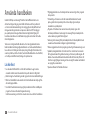 2
2
-
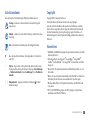 3
3
-
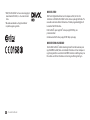 4
4
-
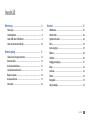 5
5
-
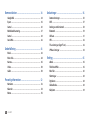 6
6
-
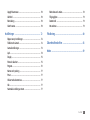 7
7
-
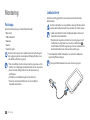 8
8
-
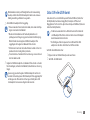 9
9
-
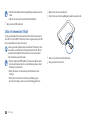 10
10
-
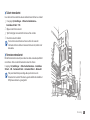 11
11
-
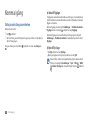 12
12
-
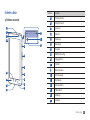 13
13
-
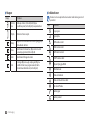 14
14
-
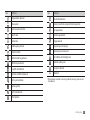 15
15
-
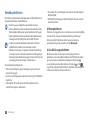 16
16
-
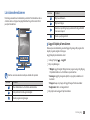 17
17
-
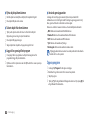 18
18
-
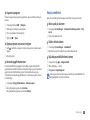 19
19
-
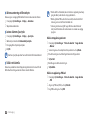 20
20
-
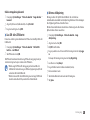 21
21
-
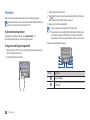 22
22
-
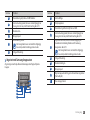 23
23
-
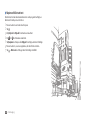 24
24
-
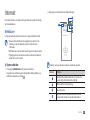 25
25
-
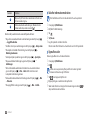 26
26
-
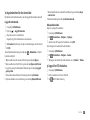 27
27
-
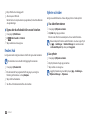 28
28
-
 29
29
-
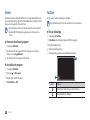 30
30
-
 31
31
-
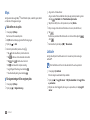 32
32
-
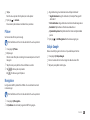 33
33
-
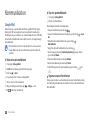 34
34
-
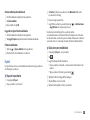 35
35
-
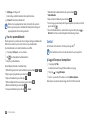 36
36
-
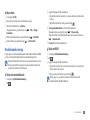 37
37
-
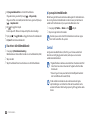 38
38
-
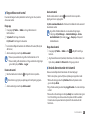 39
39
-
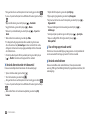 40
40
-
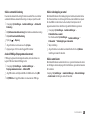 41
41
-
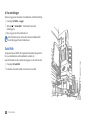 42
42
-
 43
43
-
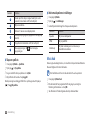 44
44
-
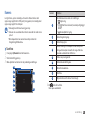 45
45
-
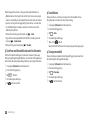 46
46
-
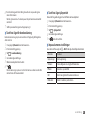 47
47
-
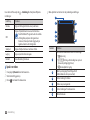 48
48
-
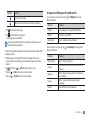 49
49
-
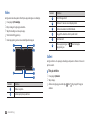 50
50
-
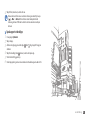 51
51
-
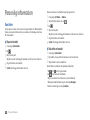 52
52
-
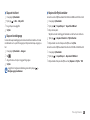 53
53
-
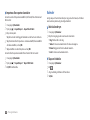 54
54
-
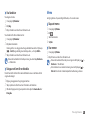 55
55
-
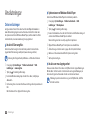 56
56
-
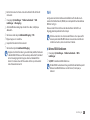 57
57
-
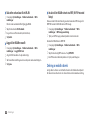 58
58
-
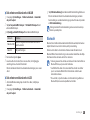 59
59
-
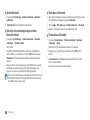 60
60
-
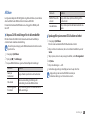 61
61
-
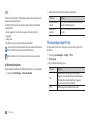 62
62
-
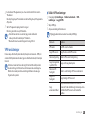 63
63
-
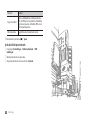 64
64
-
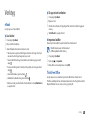 65
65
-
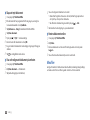 66
66
-
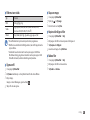 67
67
-
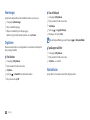 68
68
-
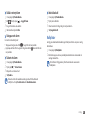 69
69
-
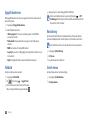 70
70
-
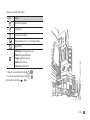 71
71
-
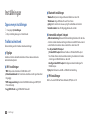 72
72
-
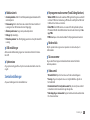 73
73
-
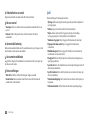 74
74
-
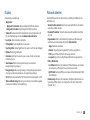 75
75
-
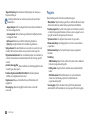 76
76
-
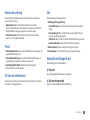 77
77
-
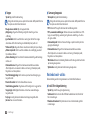 78
78
-
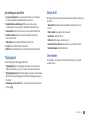 79
79
-
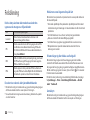 80
80
-
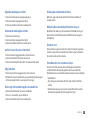 81
81
-
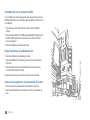 82
82
-
 83
83
-
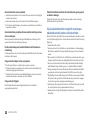 84
84
-
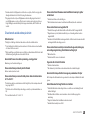 85
85
-
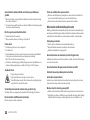 86
86
-
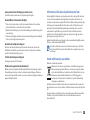 87
87
-
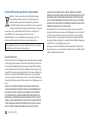 88
88
-
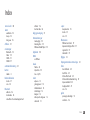 89
89
-
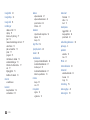 90
90
-
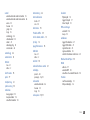 91
91
-
 92
92
-
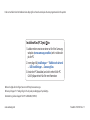 93
93
Relaterade papper
-
Samsung GT-P1000 Bruksanvisning
-
Samsung GT-P3100 Snabbstartsguide
-
Samsung GT-P7320 Snabbstartsguide
-
Samsung GT-N8020 Bruksanvisning
-
Samsung GT-N8020 Bruksanvisning
-
Samsung GT-S8530 Bruksanvisning
-
Samsung GT-N8000 Bruksanvisning
-
Samsung GT-P5100 Bruksanvisning
-
Samsung GT-S8500 Bruksanvisning
-
Samsung GT-P3100 Bruksanvisning